Se o Microsoft 365 administrador lhe deu acesso ao OneDrive de outra pessoa, você poderá trabalhar com arquivos nele, pois trabalharia com arquivos em um site de equipe do Microsoft Microsoft Office SharePoint Online.
Copiar ou baixar apenas alguns arquivos
Se você quiser manter cópias de apenas alguns arquivos, poderá fazer um dos seguintes procedimentos:
-
Copie arquivos para seu próprio OneDrive ou para um site de equipe Microsoft Office SharePoint Online. Abra o OneDrive da pessoa no navegador usando o link que você recebeu, selecione os arquivos que deseja copiar e clique em Copiar. Para obter mais informações sobre como selecionar um destino de arquivo, consulte Copiar arquivos e pastas entre o OneDrive para o trabalho ou a escola e sites do SharePoint.
-
Baixe arquivos no computador. Abra o OneDrive no navegador usando o link que lhe foi dado, selecione os arquivos que você deseja copiar e clique em Baixar.
Dica: Salve o OneDrive local como um favorito se você achar que pode precisar acessá-lo novamente.
Mover ou organizar muitos arquivos
Se você precisar copiar muitos itens ou trabalhar em várias pastas, recomendamos sincronizar o OneDrive usando o Aplicativo de sincronização do OneDrive. Em seguida, você pode mover arquivos e pastas entre locais arrastando-os em Explorador de Arquivos ou Localizador. Se você sincronizar seu próprio OneDrive ou qualquer Microsoft Office SharePoint Online sites de equipe, poderá mover facilmente itens do OneDrive da outra pessoa para esses outros locais. Para começar, abra o OneDrive da pessoa no navegador usando o link que lhe foi dado e clique em Sincronizar. O OneDrive sincronizará como um site de equipe Microsoft Office SharePoint Online, portanto, ele aparecerá em Explorador de Arquivos sob o nome de sua organização.
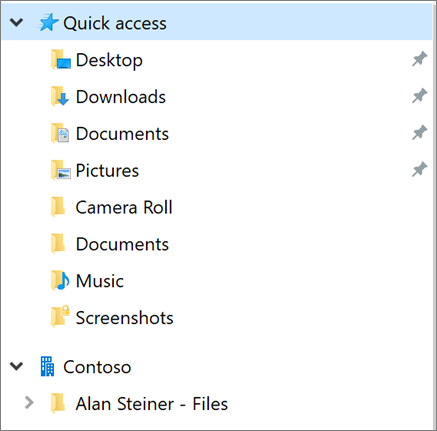
Para obter mais informações sobre como configurar a sincronização, consulte Sincronizar arquivos do SharePoint com o novo aplicativo Sincronização do OneDrive.










